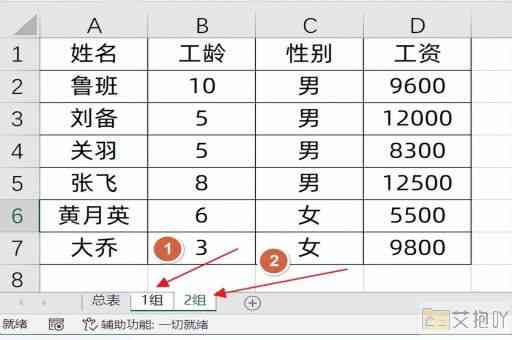excel注册表编辑器在哪里
注册表编辑器是windows操作系统中一个非常重要的工具,它是一个数据库,用于存储系统和应用程序的设置信息。excel作为microsoft office套件中的一个重要组件,它的某些功能也可以通过修改注册表来实现。本文将详细介绍如何在windows中找到并使用注册表编辑器,并介绍一些与excel相关的注册表设置。
一、注册表编辑器的位置
1. 打开“运行”对话框:点击“开始”按钮,在搜索框中输入“运行”,然后按回车键或点击搜索结果中的“运行”。
2. 在“运行”对话框中输入“regedit”,然后按回车键。此时,系统会弹出用户账户控制提示,点击“是”以允许程序继续运行。
3. 此时,注册表编辑器就会打开,你可以看到一个树状结构的界面,左侧是各个主键,右侧是每个主键下的子键和值。
二、注册表编辑器的基本操作
1. 导航:可以通过点击左侧的主键或子键来导航到不同的位置,也可以在地址栏中输入完整的路径来快速跳转。
2. 查看和修改值:选中一个值后,可以在右侧的窗口中查看其数据。如果要修改这个值,可以双击它,然后在弹出的对话框中进行修改。
3. 创建和删除项:在右键菜单中选择“新建”可以创建新的项,选择“删除”可以删除当前选中的项。
三、excel相关的注册表设置

1. 自定义文件类型:你可以在hkey_classes_root\.xls(或.xlsx)下创建一个新的字符串值,名称为“perceivedtype”,数据为“document”,这样就可以让windows把excel文件识别为文档类型,而不是默认的二进制文件。
2. 启用自动恢复:在hkey_current_user\software\microsoft\office\16.0\excel\resiliency(版本号可能不同)下,创建一个新的dword值,名称为“autorecover”,数据为“1”,这样就可以启用excel的自动恢复功能。
3. 修改默认保存位置:在hkey_current_user\software\microsoft\office\16.0\excel\options(版本号可能不同)下,创建一个新的字符串值,名称为“defaultfilepath”,数据为你希望设置的默认保存路径,这样就可以改变excel的默认保存位置。
需要注意的是,修改注册表可能会对系统和应用程序产生影响,因此在操作前最好先备份注册表,以便出现问题时能够恢复。如果没有足够的知识和经验,最好不要随意修改注册表,以免造成不可预知的问题。


 上一篇
上一篇